|
||||||||||||||
 |
||||||||||||||
| TEXT:井上香緒里 | ||||||||||||||
 |
||||||||||||||
| 直感的に操作できるインターフェース | ||||||||||||||
|
爽やかなブルーを基調とした画面構成の2007 Office systemには、便利でワクワクする機能が満載。なかでも注目したいのは、使いやすく生まれ変わったユーザーインターフェース。「リボン」や「ライブプレビュー」など、見ただけで直感的に操作できる優しい設計になっている。 |
||||||||||||||
|
||||||||||||||
| 2007 Office systemを起動すると、まっ先に目に飛び込んでくるのが画面上部にあるボタンの集まり。これは「リボン」と呼ばれ、これまでのOffice製品にあったメニューバーやツールバーを統合したもので、言わば操作の核となる部分。「リボン」は機能ごとに「ホーム」や「挿入」など、いくつかの「タブ」に分かれており、上に飛び出している「タブ」をクリックして切り換えながら作業を進める。2007 Office systemでは機能のほとんどがボタン化されているため、そのアイコンと名前を見るだけで、使いたい機能を探せる。 | ||||||||||||||
|
||||||||||||||
 |
||||||||||||||
| リボンは、2007 Office systemの機能を目的別に整理し、複数のタブに分類したもの。「ホーム」タブには各アプリケーションで頻繁に使う機能が並んでいる。タブの中は、類似の機能が「グループ」として固まって表示されているので探しやすい | ||||||||||||||
|
||||||||||||||
 最初から表示されているタブに加え、操作中に自動表示されるのが「コンテキストタブ」。Excel 2007でグラフの作成中には「グラフツール」のコンテキストタブが自動的に表示され、「デザイン」、「レイアウト」、「書式」の三つが利用できる 最初から表示されているタブに加え、操作中に自動表示されるのが「コンテキストタブ」。Excel 2007でグラフの作成中には「グラフツール」のコンテキストタブが自動的に表示され、「デザイン」、「レイアウト」、「書式」の三つが利用できる |
||||||||||||||
|
||||||||||||||
| ひときわ存在感のある、左上の大きくて丸いボタンは「Officeボタン」と呼ばれるもの。クリックすると、新規作成、開く、名前を付けて保存、閉じるといったファイル操作に関する機能が現われる。従来の「ファイル」メニューの延長に位置付けることもできるが、その機能は大幅に拡張されており、機能名の右側の三角マークのメニューには、さらに多くの機能がある。それぞれの項目にマウスポインタを重ねると、さらに細かい機能が表示される。それぞれの項目に説明文が付いているので、どんな機能なのかを、選ぶ前に確認できるのもうれしい。 | ||||||||||||||
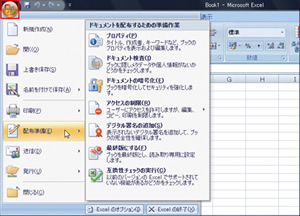 「Officeボタン」をクリックすると、左側1列のメニューが表示される。図は「配布準備」のサブメニューを表示したもの。「配布準備」には、「プロパティ」や「互換性チェックの実行」など、ファイルを第三者に渡す前にチェックすべき機能が並んでいる 「Officeボタン」をクリックすると、左側1列のメニューが表示される。図は「配布準備」のサブメニューを表示したもの。「配布準備」には、「プロパティ」や「互換性チェックの実行」など、ファイルを第三者に渡す前にチェックすべき機能が並んでいる |
||||||||||||||
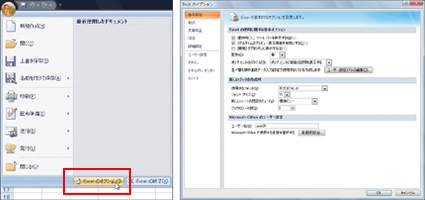 |
||||||||||||||
| ファイルの既定の保存先や既定のフォントなど、各アプリケーションの基本的な設定を変更したいときは、「Officeボタン」をクリックしたときに右下に表示される「Excelのオプション」ボタンを押す。開く画面で、左側の「基本設定」や「保存」などの項目をクリックすると、設定画面が切り換わる | ||||||||||||||
|
||||||||||||||
|
|
サイト内検索
DOS/V POWER REPORT 最新号
-

-
DOS/V POWER REPORT
2024年冬号発売日:12月28日
特別定価:2,310円
書籍(ムック)

-
PC自作・チューンナップ虎の巻 2023【DOS/V POWER REPORT特別編集】
発売日:2022/11/29
販売価格:1,800円+税

-
このレトロゲームを遊べ!
発売日:2019/05/29
販売価格:1,780円+税

-
特濃!あなたの知らない秋葉原オタクスポットガイド
発売日:2019/03/25
販売価格:1,380円+税

-
わがままDIY 3
発売日:2018/02/28
販売価格:980円+税

-
忍者増田のレトロゲーム忍法帖
発売日:2017/03/17
販売価格:1,680円+税

-
楽しいガジェットを作る いちばんかんたんなラズベリーパイの本
発売日:2016/09/23
販売価格:2,400円+税

-
DVDで分かる! 初めてのパソコン自作
発売日:2016/03/29
販売価格:1,480円+税

-
ちょび&姉ちゃんの『アキバでごはん食べたいな。』2
発売日:2015/12/10
販売価格:1,280円+税

-
髙橋敏也の改造バカ一台&動く改造バカ超大全 風雲編
発売日:2015/06/29
販売価格:2,500円+税

-
髙橋敏也の改造バカ一台&動く改造バカ超大全 怒濤編
発売日:2015/06/29
販売価格:2,500円+税

-
わがままDIY 2
発売日:2015/02/27
販売価格:980円+税

-
ちょび&姉ちゃんの『アキバでごはん食べたいな。』
発売日:2014/12/05
販売価格:1,280円+税
-

-
わがままDIY 1
発売日:2011/12/22
販売価格:980円+税
アンケートにお答え頂くには「CLUB IMPRESS」への登録が必要です。
*プレゼントの対象は「DOS/V POWER REPORT最新号購入者」のみとなります。
ユーザー登録から アンケートページへ進んでください


